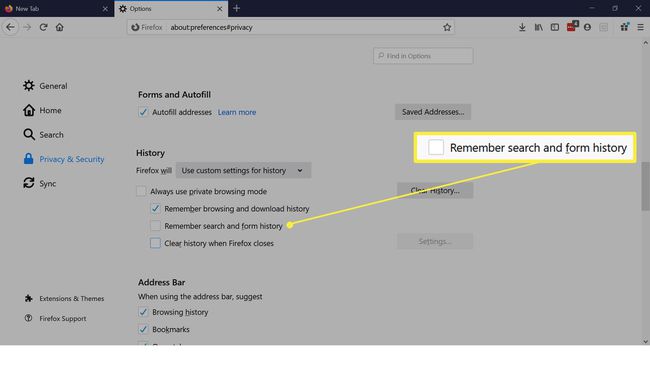Comment gérer les paramètres de remplissage automatique de Firefox
La saisie automatique de Firefox enregistre les informations de contact, y compris les adresses physiques, les numéros de téléphone et les adresses e-mail dans le navigateur. Il collecte également les informations que vous saisissez dans les formulaires en ligne, ce qui permet d'économiser beaucoup de saisie. De plus, vous n'avez pas besoin de mémoriser les coordonnées de vos amis et de votre famille en plus des vôtres. Voici comment activer et désactiver ces fonctionnalités de remplissage automatique et comment personnaliser Les paramètres pour le remplissage automatique sur Firefox.
Vous pouvez également enregistrer les informations de connexion en utilisant le Gestionnaire de mots de passe Firefox.
Comment activer et désactiver le remplissage automatique dans Firefox
Vous pouvez facilement activer ou désactiver le remplissage automatique dans Firefox en quelques clics.
Vous ne pouvez pas enregistrer les informations de paiement dans Firefox, mais la société a annoncé qu'elle prévoyait de déployer cette fonctionnalité.
-
Clique le Carte des hamburgers.

-
Sélectionner Options.
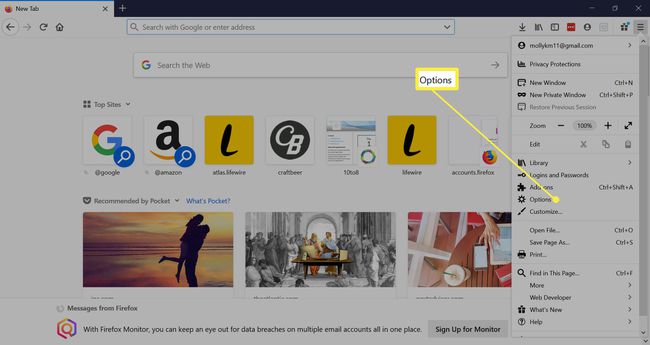
-
Cliquez sur Confidentialité et sécurité sur le rail gauche.
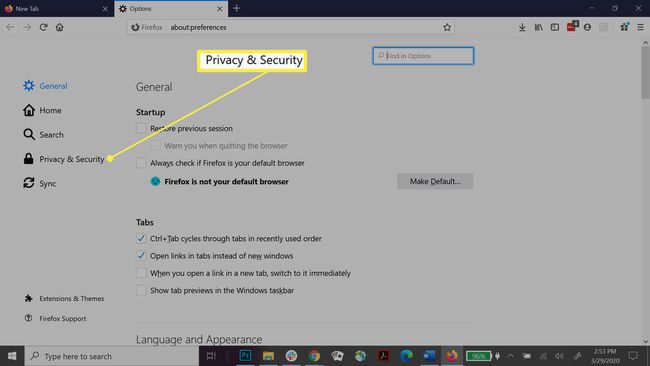
-
Faites défiler jusqu'à Formulaires et remplissage automatique.
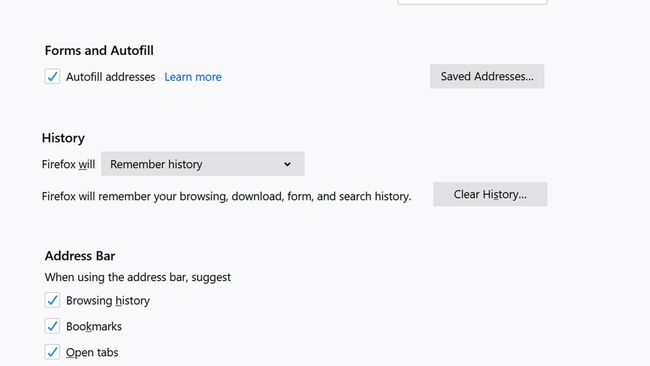
-
Vérifier Remplir automatiquement les adresses. (Décochez-la si vous souhaitez désactiver le remplissage automatique.)
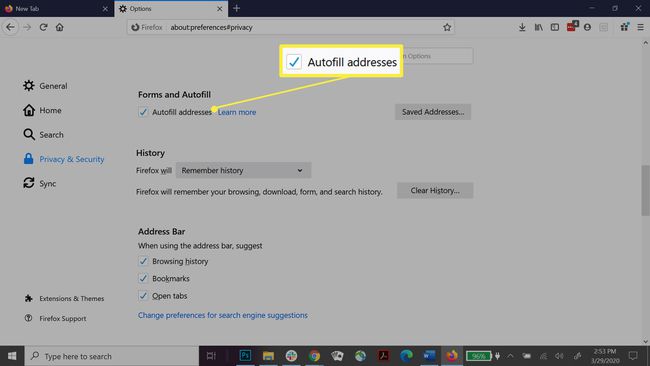
Gérer les adresses enregistrées dans Firefox
En plus du remplissage automatique, vous pouvez ajouter manuellement des informations de contact à Firefox. Vous pouvez également supprimer ou modifier toutes les entrées enregistrées. Voici comment ajouter, modifier et supprimer des adresses enregistrées.
-
Clique le Carte des hamburgers.
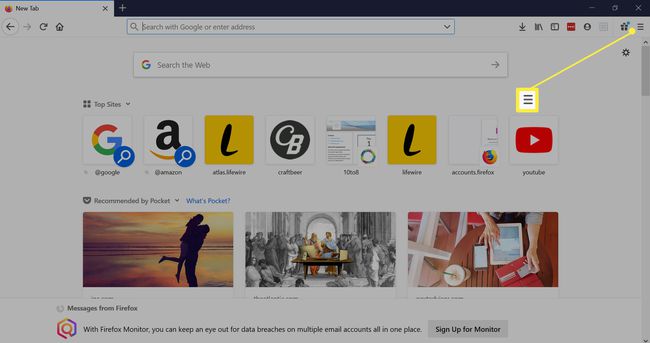
-
Sélectionner Options.
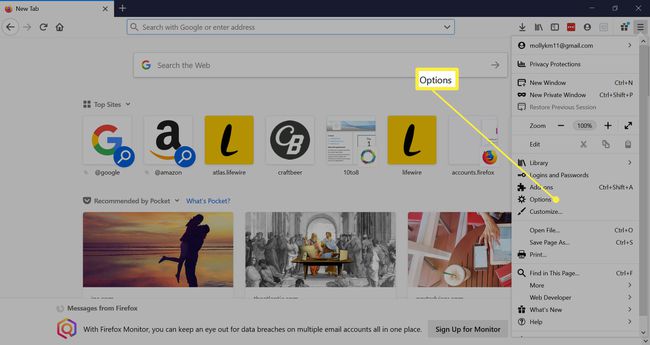
-
Cliquez sur Confidentialité et sécurité sur le rail gauche.
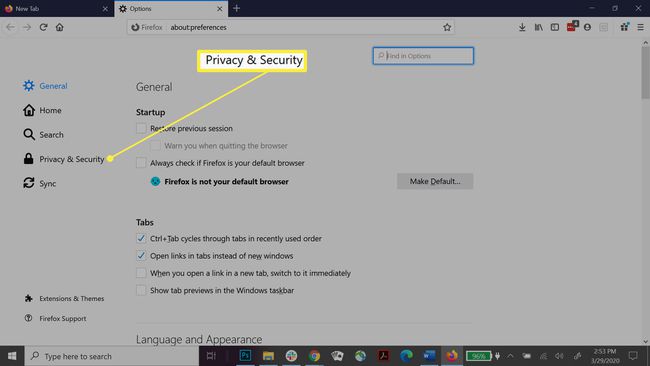
-
Faites défiler jusqu'à Formulaires et remplissage automatique.
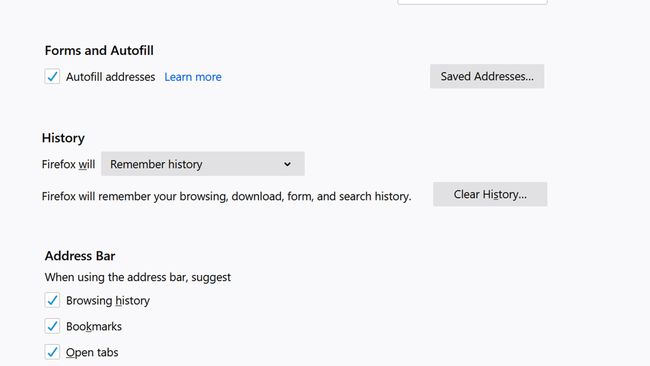
-
Cliquez sur Adresses enregistrées.
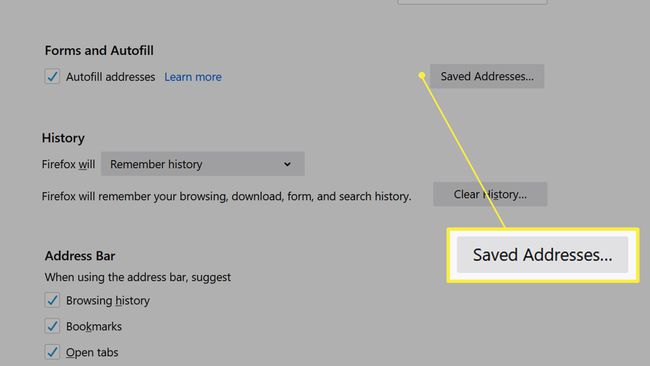
-
Dans la boîte contextuelle se trouve chaque adresse que Firefox a enregistrée.
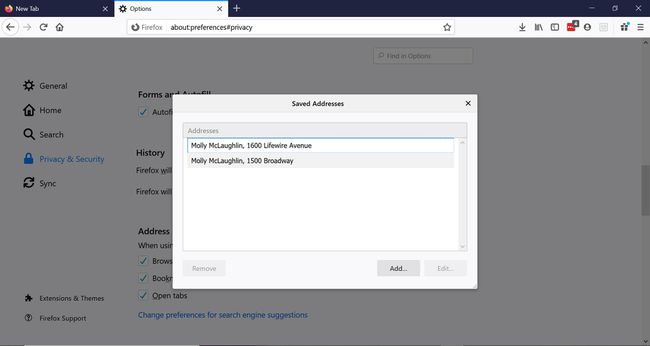
-
Cliquez sur Ajouter pour saisir une nouvelle entrée manuellement.
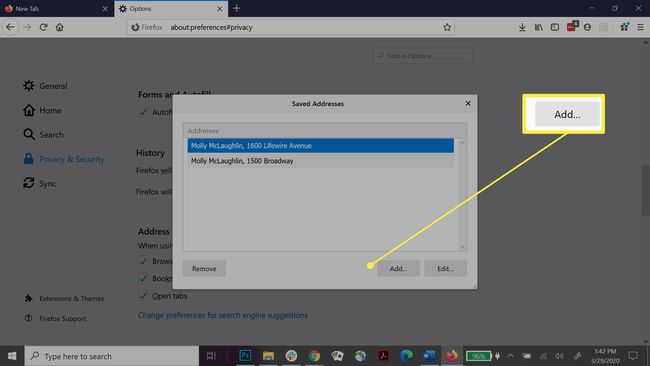
-
Saisissez les informations (vous n'êtes pas obligé de remplir tous les champs), puis cliquez sur sauvegarder.
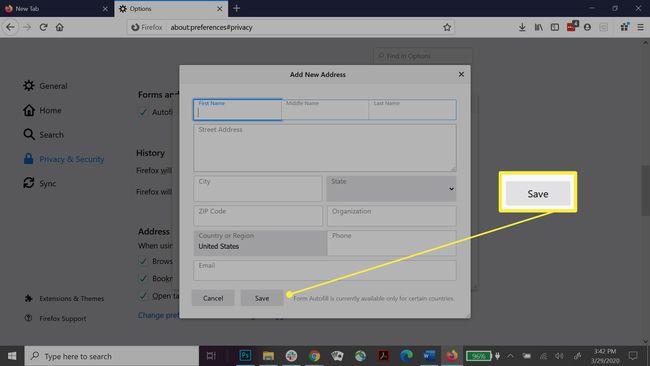
-
Mettez en surbrillance l'entrée que vous souhaitez modifier ou supprimer. Cliquez sur Éditer pour apporter des modifications. Lorsque vous avez terminé, cliquez sur sauvegarder.
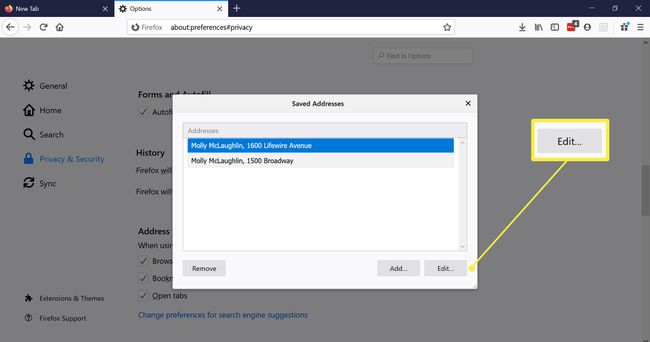
-
Cliquez sur Supprimer pour supprimer une entrée.
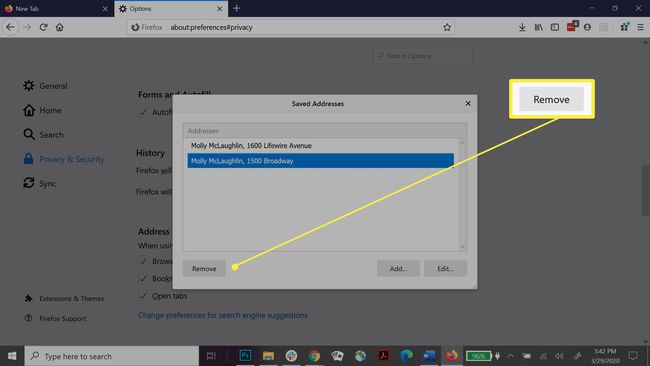
Comment utiliser le remplissage de formulaire dans Firefox
En plus des adresses, Firefox peut également enregistrer les données que vous saisissez dans des formulaires en ligne. Cette fonctionnalité est activée par défaut. Lorsque la fonctionnalité est activée, si vous tapez les premières lettres d'une entrée dans un champ de formulaire, Firefox affichera un menu déroulant avec une liste d'éléments enregistrés. Les options incluent votre nom, votre adresse e-mail, votre code postal, etc.
Clique le flèche vers le bas sur un champ vide pour voir toutes les options. Utilisez la flèche vers le bas pour sélectionner celui que vous souhaitez utiliser et appuyez sur Entrer ou cliquez dessus pour confirmer.
Comment supprimer des entrées de remplissage automatique
Vous pouvez supprimer toutes les données de formulaire enregistrées par Firefox si elles sont incorrectes ou obsolètes, mais vous ne pouvez pas le faire dans les paramètres de Firefox. Vous ne pouvez supprimer des entrées individuelles qu'à l'aide d'un formulaire en ligne.
Clique le flèche vers le bas dans un champ de formulaire.
Sélectionnez l'entrée que vous souhaitez supprimer.
Cliquez sur Effacer.
Répétez ce processus pour toutes les autres données que vous souhaitez supprimer.
Comment effacer la saisie automatique dans Firefox
Vous pouvez également effacer toutes les données à la fois. Cependant, Firefox regroupe votre historique de formulaires avec votre historique de recherche, vous devez donc supprimer les deux à la fois.
Supprimer l'historique des recherches dans Firefox et d'autres navigateurs est une bonne pratique, surtout si vous partagez un ordinateur, pour des raisons de confidentialité.
-
Clique le Une bibliothèque icône.
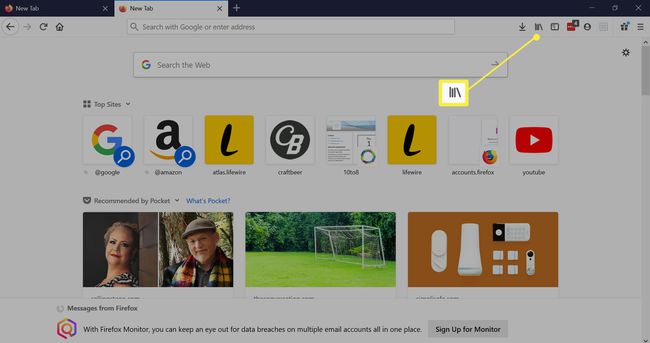
-
Cliquez sur Histoire.
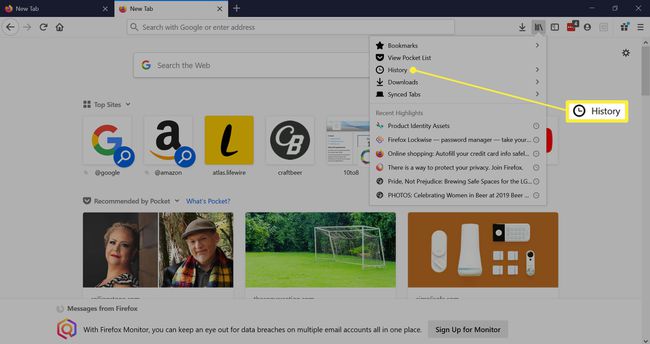
-
Sélectionner Effacer l'historique récent.
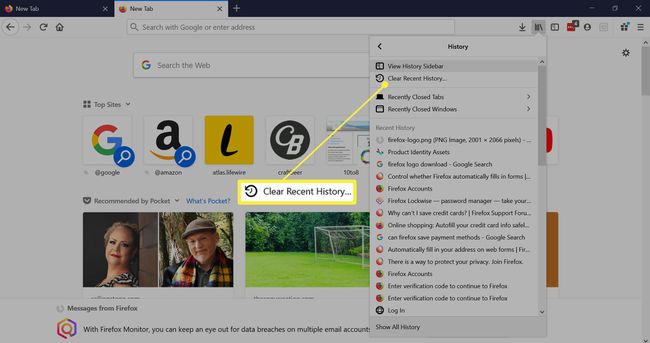
-
Dans la liste déroulante Plage de temps à effacer, sélectionnez Tout.
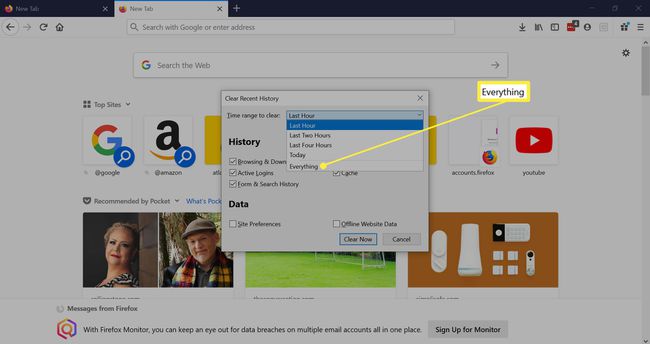
-
Cochez Historique des formulaires et des recherches.
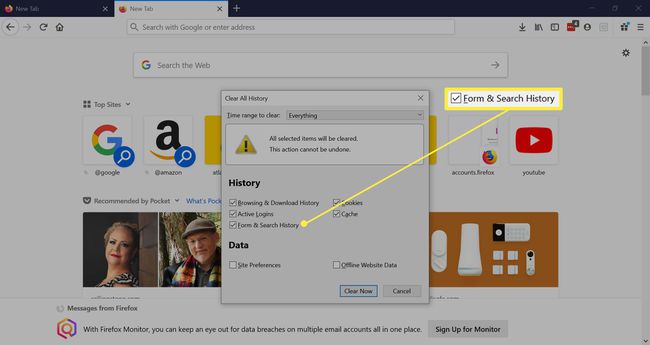
-
Cliquez sur Clair maintenant.
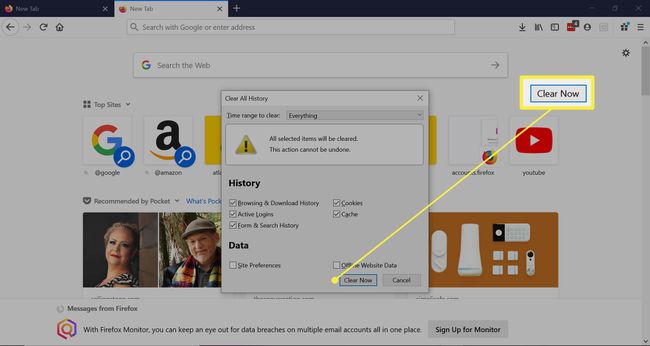
Vous pouvez également effacer l'historique en allant sur Menu > Options > Confidentialité et sécurité > Histoire, puis clique Histoire claire. Ensuite, suivez les étapes trois à six ci-dessus.
Comment désactiver le remplissage automatique dans Firefox
Les formulaires et le remplissage automatique sont activés par défaut dans Firefox, mais vous pouvez rapidement le désactiver si vous ne souhaitez pas l'utiliser. Si tel est le cas, vous devez également effacer l'historique des formulaires et des recherches comme indiqué ci-dessus.
-
Clique le Carte des hamburgers.
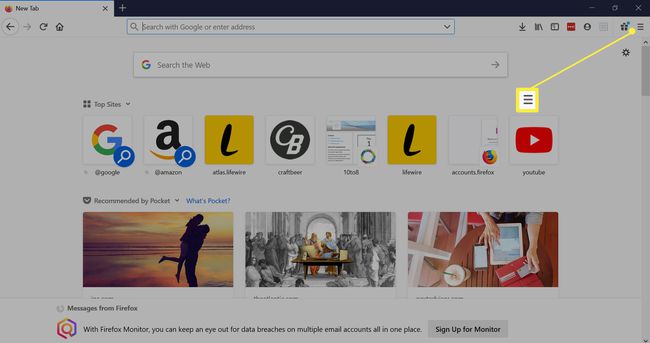
-
Sélectionner Options.
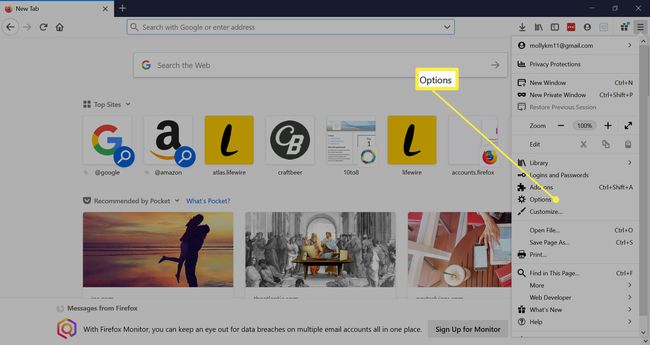
-
Cliquez sur Confidentialité et sécurité sur le rail gauche.
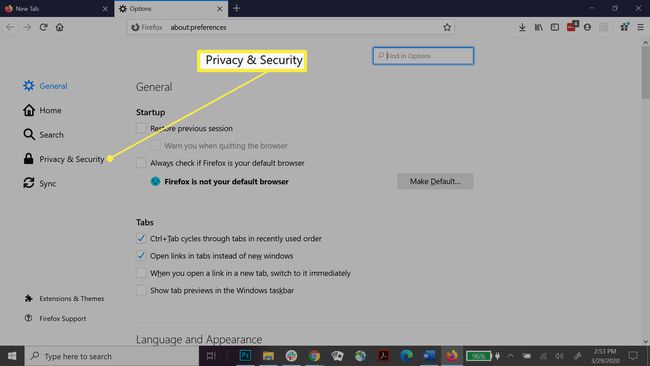
-
Faites défiler jusqu'à Histoire.
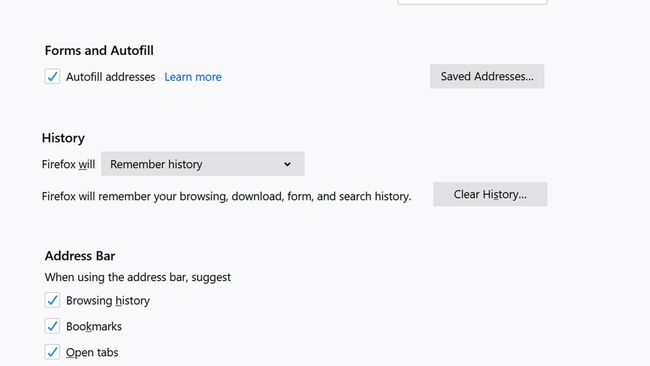
-
Cliquez sur le menu déroulant à côté de Firefox va, puis sélectionnez Utiliser les paramètres personnalisés pour l'historique.
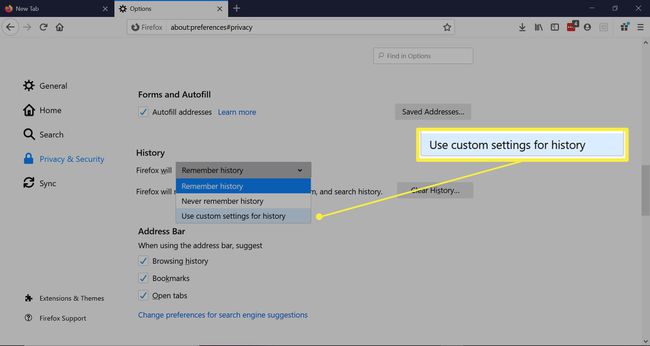
-
Décocher Mémoriser l'historique des recherches et des formulaires.